Ps是一款非常优秀的图形处理软件,ps软件的用途非常广泛,在小学就被纳入了学习的课程,使用ps软件,都是从创建画布开始的。本期内容为大家分享ps怎么创建一个新文档(画布)?以下是详细内容。
ps怎么创建一个新文档?
1、点击“文件”—“新建”
鼠标双击电脑桌面的Photoshop快捷图标,进入到ps操作主界面。接着点击菜单栏中的“文件”选项,在弹出的下拉框中点击“新建”命令。
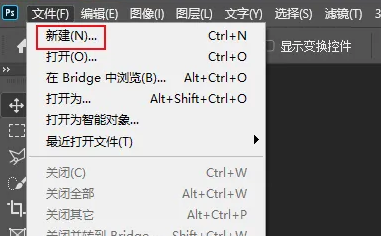
接着会弹出“新建文档”窗口,根据需求设置画布的“宽度”、“高度”以及“分辨率”等相关参数,设置完成后点击“确定”按钮保存。
2、按“Ctrl+N”快捷键,新建画布
打开ps软件,进入到ps操作主界面后,在键盘上按“Ctrl+N”快捷键,接着会弹出新建文档窗口,根据需求设置画布相关参数即可。
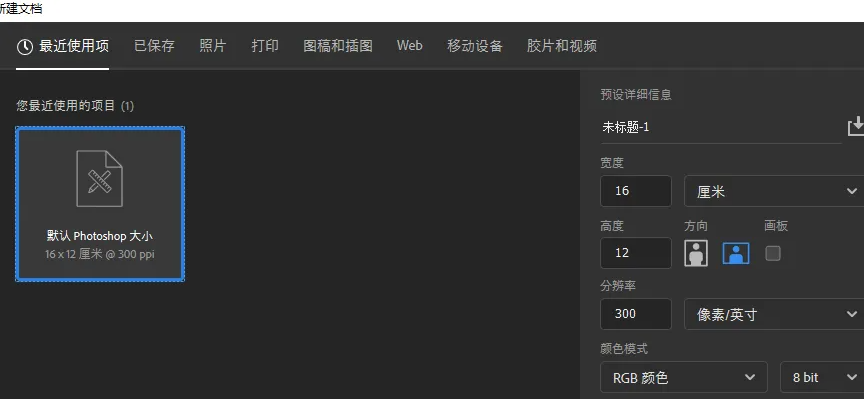
总结:
在ps软件中,新建画布有两种方法,第一种是点击“文件”—“新建”,创建画布;第二种是按“Ctrl+N”快捷键,新建画布。
以上就是小编分享的“ps怎么创建一个新文档(画布)?ps插画入门教程”相关内容。希望以上内容能对您有所帮助,小伙伴们我们下期再见哦~

